Windows Snap opdeler en skærm i midtender giver en app mulighed for at tage den ene halvdel af skærmen op, og en anden app til at tage den anden halvdel op. Sådan har Snap arbejdet i aldre, og der er ikke foretaget nogen reel ændring af det. På en måde er det sandsynligvis en god ting, at Microsoft ikke har prøvet at ordne det, der ikke er ødelagt, men nogle brugere foretrækker at knap apps vandret, dvs. stak dem oven på hinanden. Ude af boksen kan du ikke gøre dette i Windows 10, men der er ingen mangel på vinduesadministrationsapps, der er gratis og kan vandret opdele skærmen for dig.

Vi anbefaler at bruge GridMove. Det er gratis, let og interfererer ikkemed Snap-funktionen i Windows 10. Det fungerer bedst, hvis du bruger musen til at klikke på vinduer på den vandret delte skærm, men den understøtter også brugerdefinerede tastaturgenveje til også at klikke.
Opdel skærmen vandret
Download, installer og kør GridMove. Det tilføjer et ikon til systembakken, hvor du kan få adgang til appens indstilling. Højreklik på det og vælg 'Skabeloner> 2 del-vandret' for at opdele skærmen vandret.
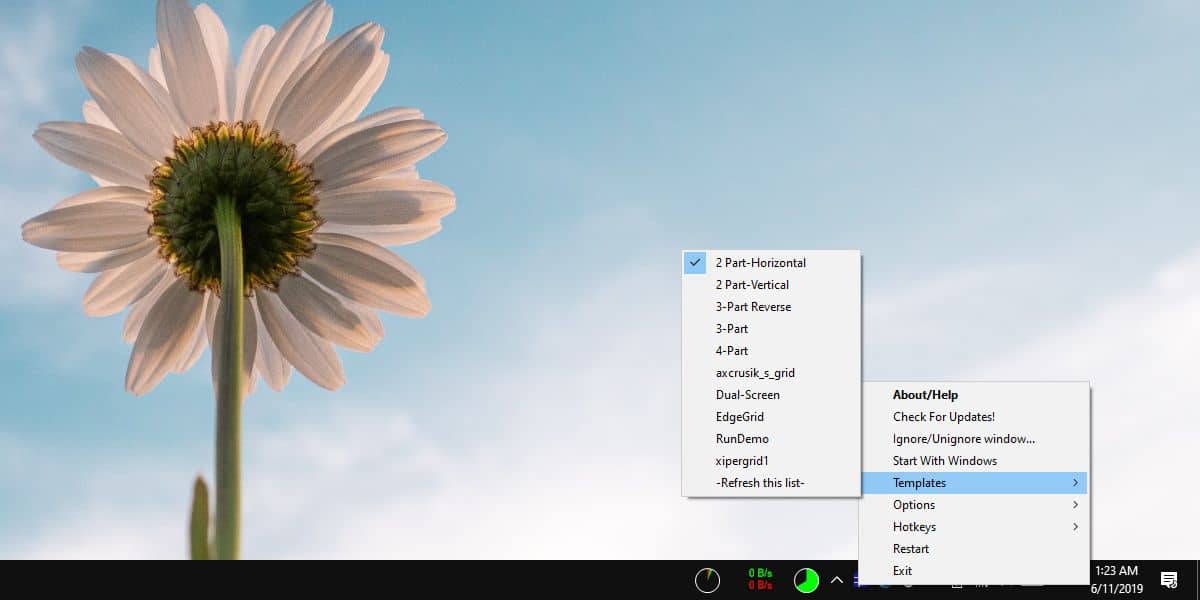
Appen kan fortælle, at du bruger mere end en skærm, og at den giver mulighed for at opdele alle dine skærme vandret.
Du vil bemærke, at der også er en Hotkey-mulighedi appens indstillinger. Dette giver dig mulighed for at programmere en tastaturgenvej til snapping af vinduerne. Den kan dog ikke overtage Win + venstre pil eller Win + Up-tastaturgenveje. Desværre kastede appen fortsat en fejl hver gang vi forsøgte at konfigurere en hurtigtast modificeringstast. Selv ved hjælp af hotkey i eksemplet virkede det ikke. Dette kan muligvis bare være et problem specifikt for det system, vi testede appen på, så prøv den på din pc.
Gå til genvejstaster, og sørg for, at Brug hurtig flytningindstillingen er valgt. Gå derefter til Hotkeys og vælg Fast Move Modifiers. I det vindue, der åbnes, skal du læse, hvordan du definerer forskellige taster til genvejen og indtast derefter den tastaturgenvej, du vil bruge.
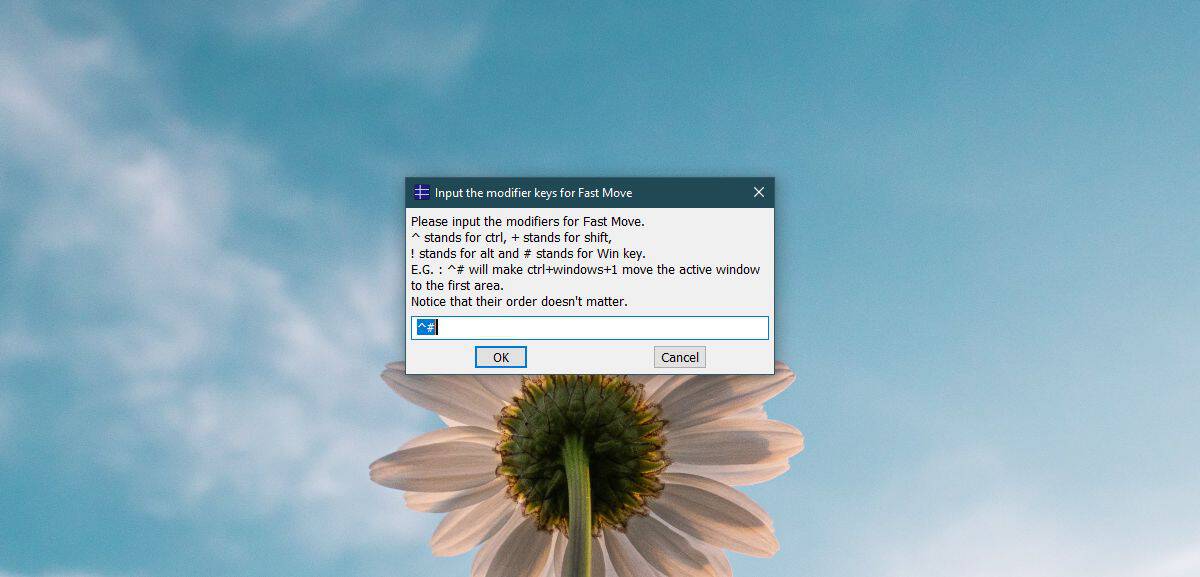
Der er ingen mangel på apps, der kan opdeleskærm ind i forskellige layout. GridMove er noget grundlæggende, så hvis du har en stor skærm og ønsker flere muligheder for at slå vinduer, kan du prøve andre, mere sofistikerede apps. Hvis du er villig til at købe en app for at gøre jobbet, er MaxTo ganske kraftig. Det koster $ 30, men har en prøveversion, der skal testes, før du betaler den fulde pris.













Kommentarer